[Video] Cách xem mật khẩu WiFi đã kết nối trên máy tính đơn giản không cần phần mềm
Vì một lí do nào đó quên mật khẩu wifi chính nhà của mình hay những nơi bạn đã từng truy cập. Bài viết này chính là giải pháp cho bạn. Trong bài viết này, mình sẽ hướng dẫn bạn cách xem mật khẩu Wifi đã kết nối ngay trên Laptop của mình.
Bài hướng dẫn này sẽ thực hiện trên Windows 8.1, bạn cũng có thể làm với các đời Windows 7, 8 và 10 và 11. Nếu bạn đang dùng Windows XP thì có thể áp dụng cách thứ hai.
Xem Pass Wifi đang kết nối trên máy tính
Bước 1: Click chuột phải vào biểu tượng Wifi, chọn Open Network and Sharing Center
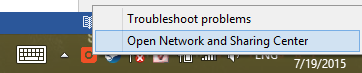
Bước 2: Hiện ra cửa sổ Open Network and Sharing Center, chọn wifi bạn đang dùng
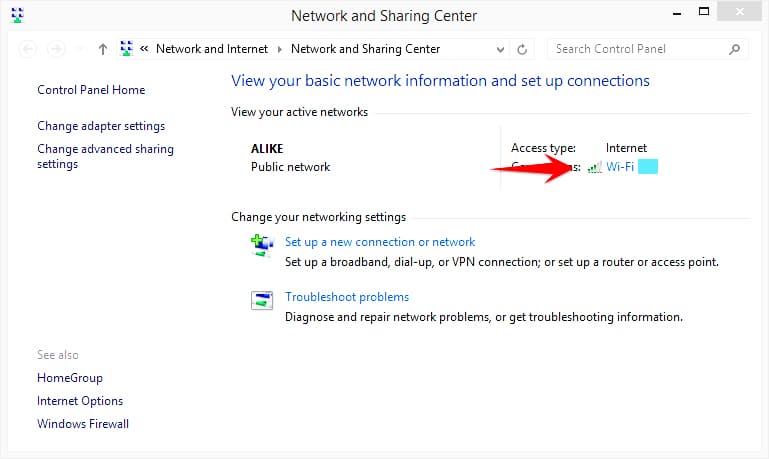
Bước 3: Hiện ra cửa sổ Wifi Status, chọn Wireless Properties

Bước 4: Click vào Tab Security, chọn ô Show Character. Dòng Network security key là mật khẩu WiFi đang kết nối máy tính của bạn.
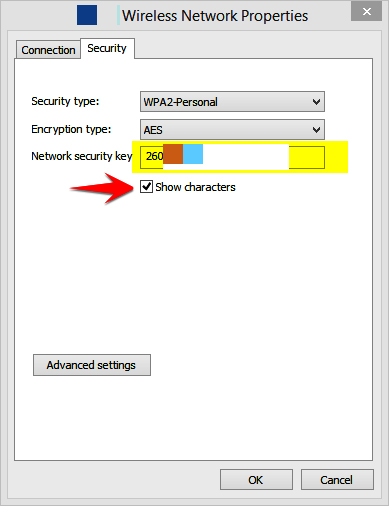
Đây là cách rất đơn giản, nhưng bạn chỉ có thể thấy được pass wifi đang kết nối mà thôi. Nếu bạn muốn xem mật khẩu wifi đã từng kết nối trên máy tính của mình thì chúng ta cùng đến với cách 2.
Xem pass Wifi đã từng kết nối trên máy tính
Bước 1: Click chuột phải nút Start, mở Command Prompt (admin)
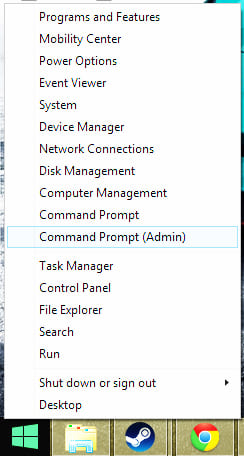
Bước 2: Bạn gõ dòng lệnh sau: "netsh wlan show profile name=dlink key=clear"
Thay dlink bằng tên của wifi mà bạn muốn xem mật khẩu. Sau đó Enter.
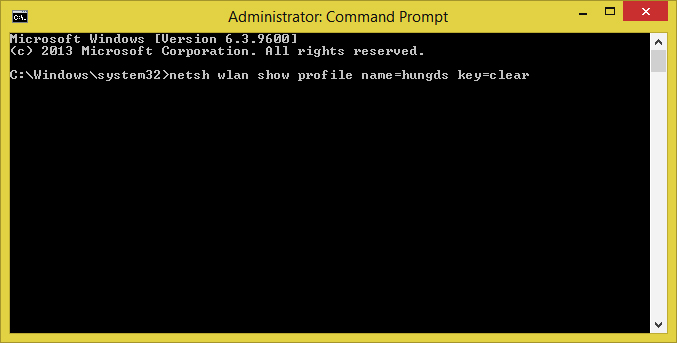
Bước 3: Sẽ được kết quả như hình dưới. Tìm dòng Key Content, đó chính là mật khẩu bạn cần tìm.
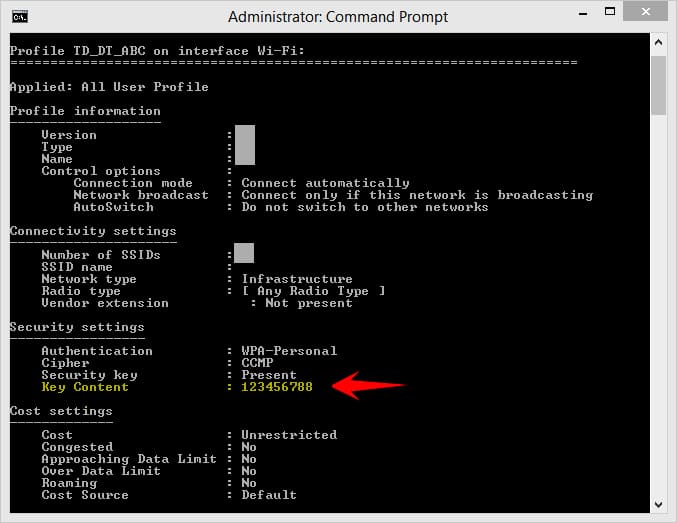
Trên đây mình đã hướng dẫn cho bạn cách xem mật khẩu WiFi đã kết nối trên máy tính mà không cần sử dụng đến phần mềm thứ 3. Chúc bạn tìm được mật khẩu wifi đã lưu trên máy tính thành công. Và hãy tiếp tục theo dõi các bài viết công nghệ được cập nhật liên tục từ Phúc Anh
Tin liên quan
- 5 cách để bạn giảm mức sử dụng RAM PC để tăng hiệu suất khi chơi game
- ChatGPT không chỉ là chatbot: 10 Cách dùng ChatGPT AI để hỗ trợ bạn làm việc hiệu quả hơn
- Hướng dẫn tạo khung nghỉ lễ ngày 30/4 và 1/5: Nhanh, Đẹp, Miễn phí
- Ứng dụng Final Cut Camera: Biến iPhone thành máy quay chuyên nghiệp
- Ứng dụng OCCT: Công cụ stress test hệ thống PC toàn diện, dễ dùng và miễn phí cho mọi người
- Hướng dẫn tắt tính năng Always On Display trên điện thoại Samsung
- Giải thích cho bạn tại sao ổ cứng khi mua không đủ dung lượng thực tế
- Hướng dẫn cách bật tính năng Now bar trên điện thoại Samsung
- Hướng dẫn tạo ảnh bản sao tí hon siêu dễ thương trong viên thuốc với ChatGPT AI
- Hướng dẫn bỏ qua đăng nhập tài khoản Microsoft khi cài đặt Windows 11 mới nhất 2025
- Tư vấn chọn mua ổ cứng di động phù hợp nhu cầu sử dụng của bạn
- 10 cách tăng tốc máy tính đơn giản mà hiệu quả mà bạn cần áp dụng ngay
- Tại sao bạn nên chọn mua máy tính mini thay vì máy PC thông thường
- Hướng dẫn chặn hoàn toàn quảng cáo spam trên Facebook
- 7 cách tiết kiệm chi phí khi bạn chọn mua cho mình một chiếc laptop
- Xilisoft Video Converter Ultimate - Phần mềm chuyển đổi định dạng video đa năng
- Hướng dẫn chi tiết cách vệ quạt tản nhiệt laptop
- Làm thế nào để tắt video tự động chạy trên Facebook trên các thiết bị khác nhau
- Hướng dẫn bạn cách xử lí khi ổ CD/DVD bị kẹt đĩa bên trong
- Cách rút USB và ổ cứng di động khỏi máy tính an toàn
Phúc Anh 15 Xã Đàn, Đống Đa, Hà Nội
Điện thoại: (024) 35737383 - (024) 39689966 (ext 1)
Phúc Anh 152 - 154 Trần Duy Hưng, Cầu Giấy, Hà Nội
Điện thoại: (024) 37545599 - (024) 39689966 (ext 2)/  Chat zalo
Chat zalo
Phúc Anh 134 Thái Hà, Đống Đa, Hà Nội
Điện thoại: (024) 38571919 - (024) 39689966 (ext 3)/  Chat zalo
Chat zalo
Phúc Anh 141-143 Phạm Văn Đồng, Cầu Giấy, Hà Nội
Điện thoại: (024) 39689966 (ext 5)/  Chat zalo
Chat zalo
Phúc Anh 89 Lê Duẩn, Cửa Nam, Hoàn Kiếm, Hà Nội
Điện thoại: (024) 39689966 (ext 6)/  Chat zalo
Chat zalo
Phòng bán hàng trực tuyến
Điện thoại: 1900 2164 (ext 1)
Phòng dự án và khách hàng doanh nghiệp
Điện thoại: 1900 2164 (ext 2)




 Giỏ hàng
Giỏ hàng









